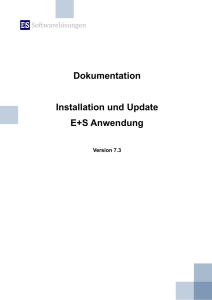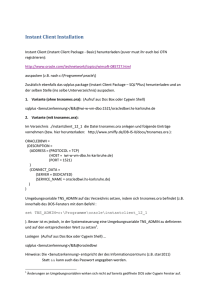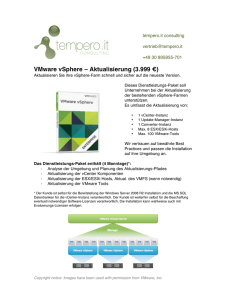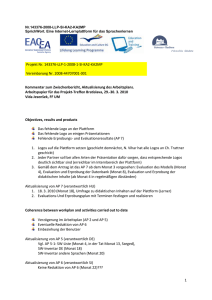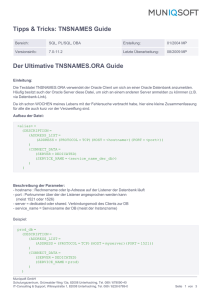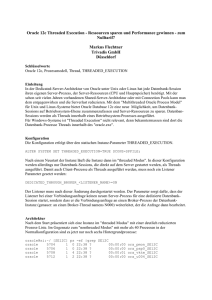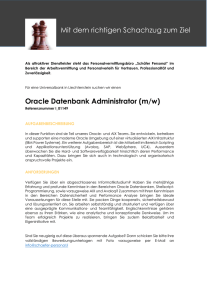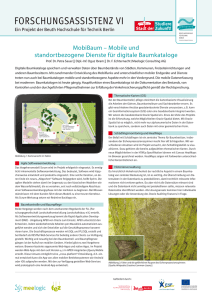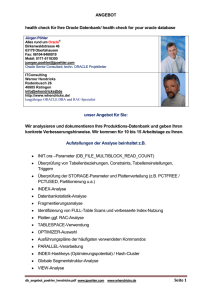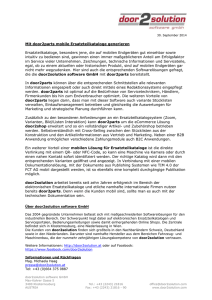E+S Anwendung - E+S | Unternehmensberatung für EDV GmbH
Werbung
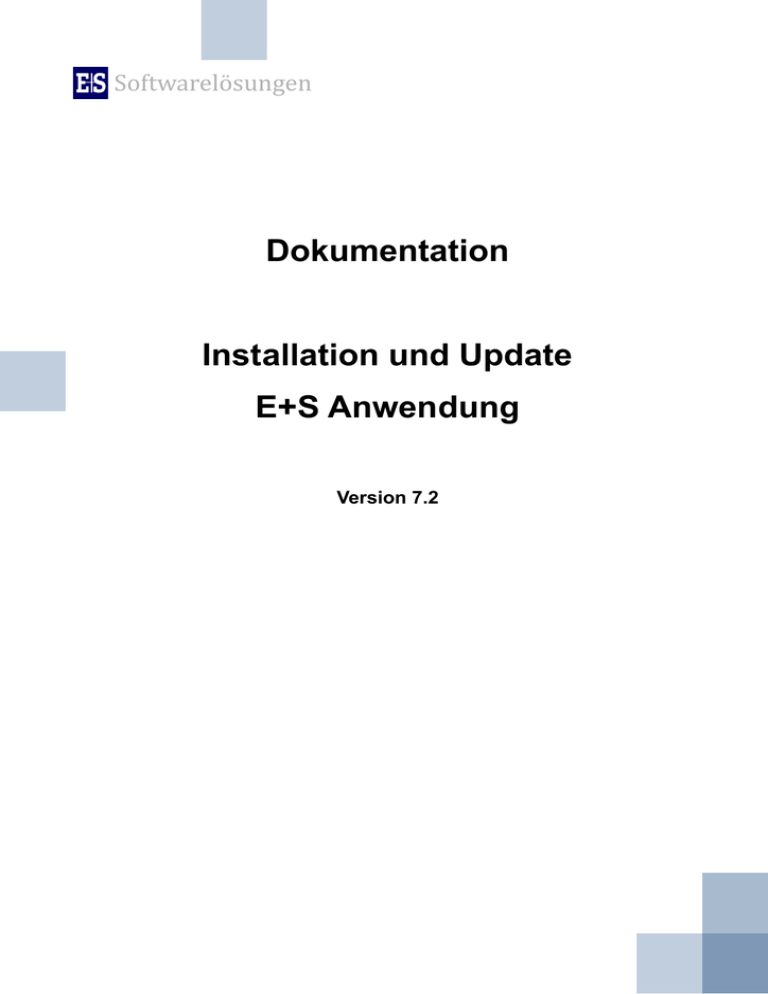
Softwarelösungen Dokumentation Installation und Update E+S Anwendung Version 7.2 Softwarelösungen Impressum E+S Unternehmensberatung für EDV GmbH Ravensberger Bleiche 2 33649 Bielefeld Telefon Telefax E-Mail Internet +49 521 94717 0 +49 521 94717 90 [email protected] www.es-software.de Alle Rechte vorbehalten. Diese Dokumentation und die darin enthaltenen Programme sind urheberrechtlich geschützte Erzeugnisse der E+S Unternehmensberatung für EDV GmbH, Bielefeld. Die teilweise oder vollständige Vervielfältigung ist nur mit schriftlicher Genehmigung der E+S GmbH zulässig. Alle verwendeten Hard– und Softwarenamen sind Handelsnamen und/oder Warenzeichen der jeweiligen Hersteller/Inhaber. Copyright © 2015 E+S Unternehmensberatung für EDV GmbH. Änderungen und Irrtümer vorbehalten. Stand: Februar 2015 Autor: Alexander Penner Datei: Update_Installation_7.2.2.1 Softwarelösungen E+S Anwendung Inhaltsverzeichnis 1. EINFÜHRUNG.....................................................................................................................4 1.1 Systemvoraussetzungen...............................................................................................4 1.2 Installationshinweise......................................................................................................4 1.3 Oracle-Patches..............................................................................................................4 1.4 Vorbereitung..................................................................................................................4 1.5 Benötigte Schriftarten....................................................................................................5 1.6 Virenscanner..................................................................................................................5 1.7 Datensicherung.............................................................................................................5 1.8 Drucken.........................................................................................................................5 2. AKTUALISIERUNG.............................................................................................................6 2.1 Verwendung von mehreren Programmverzeichnissen.................................................6 2.2 Start der Aktualisierung E+S Software..........................................................................6 2.3 Auswahl des Programm-Verzeichnisses.......................................................................7 2.4 Konfiguration des Programm-Verzeichnisses...............................................................7 2.5 Stoppen und Starten der Forms- und Reports-Dienste................................................8 2.6 Durchführung.................................................................................................................9 3. ERSTEINRICHTUNG........................................................................................................11 3.1 Oracle Forms- und Reports-Dienste............................................................................11 3.2 Neues Programm-Verzeichnis anlegen.......................................................................11 3.3 Zusätzliches Programm-Verzeichnis anlegen.............................................................11 3.4 Nacharbeiten...............................................................................................................12 3.5 Anpassung der SQLNET.ORA und TNSNAMES.ORA................................................13 3.6 Zugriff auf Netz-Ressourcen.......................................................................................14 3.6.1 Bis Windows-Server 2003 R2..............................................................................14 3.6.2 Ab Windows-Server 2008.....................................................................................14 3.7 Extras...........................................................................................................................15 4. START DER ANWENDUNG.............................................................................................16 5. AKTUALISIERUNG DER DATENBANK-STRUKTUR.....................................................17 5.1 Start des Datenbank-Setups.......................................................................................17 5.2 Notwendigkeit für ein Datenbank Voll-Setup...............................................................18 5.3 Fehlerbehandlung........................................................................................................19 6. FAQ....................................................................................................................................20 3 Softwarelösungen E+S Anwendung Einführung 1. EINFÜHRUNG 1.1 Systemvoraussetzungen Bitte überprüfen Sie die Systemvoraussetzungen gemäß unserer Dokumentation! Bis Windows-Server 2003 R2 : http://www.es-software.de/download/docs/SystemvoraussetzungenF10.pdf Ab Windows Server 2008 : http://www.es-software.de/download/docs/SystemvoraussetzungenF11.pdf 1.2 Installationshinweise Für die Installation der E+S Anwendung ist eine bestehende Installation der Oracle Forms- und Report-Dienste auf dem Server erforderlich! Bis Windows-Server 2003 R2 : Oracle Forms- und Report 10gR2 mit Patchset2 (10.1.2.3) Ab Windows-Server 2008 : Oracle Forms- und Reports 11gR2 mit Patchset1 (11.1.2.1) oder Patchset2 (11.1.2.2) HINWEIS: Nach einem Update der E+S Software ist es nicht zulässig, eine Installation oder Rekonfiguration mit einer älteren E+S Version durchzuführen! Führen Sie dieses dennoch durch, entsteht dadurch ein inkonsistentes Programm-Verzeichnis und die Installation ist von Grund auf neu durchzuführen. 1.3 Oracle-Patches Während der Installation oder Aktualisierung der E+S Anwendung werden fehlende oder nicht vorhandene Oracle-Patches nachinstalliert. Diese werden in einer Ergebnis-Anzeige nach der Installation angezeigt. 1.4 Vorbereitung Das Programm-Update muss auf dem Applikations-Server mit Administrator-Rechten ausgeführt werden. Entpacken Sie das Zip-File zunächst in einen leeren Ordner. Achten Sie darauf, dass dieser Pfad nicht zu lang ist und keine Sonderzeichen beinhaltet. Beispiel: D:\ES\Install\Hotfix_7.x.x.xwin\ Das Datenbank-Update kann im Anschluss auch von einem Client ausgeführt werden. 4 Softwarelösungen E+S Anwendung Einführung 1.5 Benötigte Schriftarten Während der Installation oder Aktualisierung der E+S Anwendung werden die benötigten installierten Schriftarten überprüft und bei Bedarf reinstalliert. In diesem Fall ist ein Neustart des Servers erforderlich und wird in einer Ergebnis-Anzeige nach der Installation angezeigt. 1.6 Virenscanner Wenn Sie einen Viren-Scanner auf dem Server einsetzen, nehmen Sie bitte das komplette Verzeichnis .\ES aus dem Scann heraus, um Probleme bei der Ausführung der Anwendung zu vermeiden. Wenn Ihr Viren-Scanner das Scannen von Diensten unterstützt, so schließen Sie bitte alle Dienste aus dem Scann aus, die mit „Oracle“ anfangen. Da der Server keine Dateifreigaben benötigt, und somit ein geschlossenes System ist, ist kein Virenscanner erforderlich. 1.7 Datensicherung Die zu sichernden Verzeichnisse sind nur die Programm-Verzeichnisse die mit dem ProgrammSetup angelegt wurden. z.B.:.\ES\APP Die anderen Verzeichnisse und das Oracle-FRS-Verzeichnis brauchen nicht gesichert zu werden. 1.8 Drucken Die Ausgabe der aktuellen Reports ist nicht für Matrixdrucker geeignet. Es gibt folgende Druckausgabemöglichkeiten: – – Ausgabeziel Bildschirm und Druck aus der PDF-Datei heraus. Direktdruck durch Auswahl lokal eingerichteter Drucker. 5 Softwarelösungen E+S Anwendung Aktualisierung 2. AKTUALISIERUNG 2.1 Verwendung von mehreren Programmverzeichnissen Bei Verwendung von mehreren Programmverzeichnissen muss die Aktualisierung für jedes Programmverzeichnis ausgeführt werden. 2.2 Start der Aktualisierung E+S Software Starten Sie bitte die „setup.exe“ aus dem Verzeichnis des Installations-Mediums. Der Start-Bildschirm ist wie folgt aufgeteilt: Im oberen Teil werden das E+S Logo und Informationen über die zu installierende ProgrammVersion angezeigt. Zusätzlich ist ein Link zum Anzeigen der Release-Notes vorhanden. Im mittleren Bereich werden die möglichen Aktionen in großen Schaltflächen angezeigt. Dabei sind die dunkel gezeichneten Schaltflächen aktiv nutzbar. Mit der der Schaltfläche „Programme installieren und konfigurieren“ starten Sie die ProgrammAktualisierung. Mit der Schaltfläche „Extras“ erhalten Sie weitere nützliche Werkzeuge. Siehe Kapitel 3.7 Extras 6 Softwarelösungen E+S Anwendung Aktualisierung 2.3 Auswahl des Programm-Verzeichnisses Sie gelangen zum nächsten Bildschirm „Programm-Verzeichnis auswählen“. Hier wird das zu aktualisierende Programm-Verzeichnis über ein Auswahl-Menü festgelegt. 2.4 Konfiguration des Programm-Verzeichnisses Im Anschluss gelangen Sie zum Bildschirm „Konfiguration“. Alle Parameter werden vorbelegt, und können angepasst werden. Mit der Schaltfläche „Start“ beginnt die Installation und kann nicht abgebrochen werden. 7 Softwarelösungen E+S Anwendung Aktualisierung Konfiguration Datenbank TNS-Alias Dies ist der Datenbank-Alias-Name unter dem die Oracle-Datenbank angesprochen werden soll. Entnehmen Sie die aus den SQL*NetDateien (TNSNAMES.ORA, SQLNET.ORA). 3.5 Anpassung der SQLNET.ORA und TNSNAMES.ORA Hierbei werden insbesondere folgende Informationen der OracleDatenbank-Instanz benötigt: - Server-Namen oder IP-Adresse des DB-Servers - TCP/IP-Port - Oracle-SID oder Oracle-Servicename Wenden Sie sich ggf. an den zuständigen Datenbank-Administrator. UTF-8-Zeichensatz? Bei der Einrichtung eins neuen Programm-Verzeichnisses haben Sie die Möglichkeit den Zeichensatz der Datenbank zu bestimmen. Der Standard-Zeichensatz der meisten Datenbank-Installation lautet WE8MSWIN1252. In diesem Fall bleibt das Auswahlfeld leer. Wenn Sie eine Datenbank-Installation mit dem UTF-8-Zeichensatz verwenden, muss das Auswahlfeld gesetzt sein. Erfragen Sie das bei Ihrem zuständigen Datenbank-Administrator. Server-Dienste Anzeige Link Enterprisemanager Markieren Sie dieses Auswahlfeld wenn in der Portal-Seite der StartLink für den Enterprisemanager angezeigt werden soll. Anzeige Link Dokumentation Markieren Sie dieses Auswahlfeld wenn in der Portal-Seite das Register „Dokumentation“ angezeigt werden soll. Anzeige Portal-Links Downloads Markieren Sie dieses Auswahlfeld wenn in der Portal-Seite die StartLinks für die Downloads (JRE, Acrobat Reader, E+S Quick-Support) angezeigt werden sollen. Konfiguration Applikationsserver Dienste nach der Konfiguration automatisch starten? Wenn sie über mehr als ein Programm-Verzeichnis verfügen, empfehlen wir dieses Auswahlfeld zu deaktivieren, wenn Sie anschließend ein weiteres Programm-Verzeichnis aktualisieren wollen. HINWEIS: Bitte beachten Sie, dass während der gesamten Aktion die Server-Prozesse des Applikations-Servers deaktiviert werden. Dies wirkt sich immer auf alle registrierten E+S Programm-Verzeichnisse aus. 2.5 Stoppen und Starten der Forms- und Reports-Dienste Während der Installation oder Aktualisierung der E+S Anwendung werden die Forms- und ReportsDienste identifiziert und gestoppt. Nach der Durchführung werden diese wieder gestartet, je nach Einstellung im Bildschirm „Konfiguration“. Werden die Forms- und Reports-Dienste durch die Installationsroutine nicht erkannt, weil diese abweichend vom E+S Standard installiert sind, werden Sie aufgefordert die Dienste manuell zu beenden und anschließend auch manuell zu starten. 8 Softwarelösungen E+S Anwendung Aktualisierung 2.6 Durchführung Der Bildschirm „Ausführung“ informiert Sie über den Fortschritt der Installation und Konfiguration. Nach Abschluss der Installation und Konfiguration erscheint der Bildschirm „Ergebnis“ mit einer Zusammenfassung aller erfolgten Installationsschritte und wichtiger Hinweise! Mit der Schaltfläche „Weiter“ gelangen Sie wieder zurück auf den Start-Bildschirm. Über die Schaltfläche „App-Start“ wird die Portal-Seite der E+S Anwendung des ausgewählten Programm-Verzeichnisses geöffnet. Siehe Kapitel 4. Start der Anwendung 9 Softwarelösungen E+S Anwendung Aktualisierung An dieser Stelle können weitere Programm-Verzeichnisse aktualisiert oder nur rekonfiguriert werden. Mit der Schaltfläche „Beenden“ verlassen Sie den „E+S-Installer“. Mit der Schaltfläche „Extras“ erhalten Sie weitere nützliche Werkzeuge. Siehe Kapitel 3.7 Extras Nach dem Sie alle Programm-Verzeichnisse, sofern mehrere vorhanden sind, aktualisiert haben, führen Sie im Anschluss das Setup der Datenbank-Struktur durch. Siehe Kapitel 5. Aktualisierung der Datenbank-Struktur Zusätzliche Informationen zu unserer E+S Software entnehmen Sie bitte den Dokumentationen: Im Anwendungs-Portal unter dem Menü-Punkt „Dokumente“ Nach der Anmeldung an der E+S Anwendung im Menü-Punkt „Optionen\Dokumente“ 10 Softwarelösungen E+S Anwendung Ersteinrichtung 3. ERSTEINRICHTUNG 3.1 Oracle Forms- und Reports-Dienste Vor dem anlegen des ersten Programm-Verzeichnisses müssen vorher die Oracle Forms- und Reports-Dienste installiert sein. Siehe Kapitel: 1.2 Installationshinweis 3.2 Neues Programm-Verzeichnis anlegen Starten Sie bitte die „setup.exe“ aus dem Verzeichnis des Installations-Mediums. Der Start-Bildschirm ist wie folgt aufgeteilt: Im oberen Teil werden das E+S Logo und Informationen über die zu installierenden ProgrammVersion angezeigt. Zusätzlich ist ein Link zur Anzeigen der Release-Notes vorhanden. Im mittleren Bereich wird die mögliche Aktion in einer großen Schaltfläche angezeigt. Mit der der Schaltfläche „Programm-Verzeichnis anlegen“ starten Sie die Programm-Installation. 3.3 Zusätzliches Programm-Verzeichnis anlegen Wurde bereits ein Programm-Verzeichnis angelegt, kann durch den erneuten Aufruf der „setup.exe“ aus dem Verzeichnis des Installations-Mediums ein zusätzliches Programm-Verzeichnis angelegt werden. Bedenken Sie bitte, das pro E+S Programm-Verzeichnis nur eine Datenbank-Instanz angesprochen werden kann. 11 Softwarelösungen E+S Anwendung Ersteinrichtung Bei der Erst-Installation der Software und Installation zusätzlicher Programm-Verzeichnisse auf einem Server, werden Sie zunächst aufgefordert ein neues E+S Programm-Verzeichnis anzulegen. Bei „Namen“ können Sie einen abweichenden Namen eingeben, um das Programm-Verzeichnis zu identifizieren. Bei „Verzeichnis“ geben Sie das Verzeichnis ein, in dem die Software installiert werden soll. Wir schlagen das Unterverzeichnis „APP“ vor. Bei abweichenden Verzeichnisnamen tragen Sie eine selbst sprechende Bezeichnung ein. Beispiel: C:\ES\APP C:\ES\APP_TEST Bitte beachten Sie unbedingt, dass Sie bei der Namensvergabe des Installationspfades auf keinen Fall Sonderzeichen verwenden. Dieses führt zur dazu, dass die Installation nicht korrekt durchgeführt und abgeschlossen werden kann! Mit der Schaltfläche „Weiter“ gelangen Sie zum Bildschirm „Konfiguration“ Folgen Sie der Installation ab diesem Kapitel 2.4 Konfiguration des Programm-Verzeichnis Vor dem Start der Anwendung oder der Aktualisierung der Datenbankstruktur folgen Sie den Anweisungen in Kapitel 3.4 Nacharbeiten 3.4 Nacharbeiten Im Anschluss einer Erst-Installation oder Installation eines zusätzlichen ProgrammVerzeichnisses sind folgende Maßnahmen zu beachten: – Durch Reinstallation der Schriften kann ein Neustart des Server erforderlich sein. – Jedem TNS-Alias im Programm-Verzeichnis muss einer Datenbank-Instanz zugeordnet sein. Siehe Kapitel: 3.5 Anpassung der SQLNET.ORA und TNSNAMES.ORA – Beachten Sie die Hinweise zum verwendeten Betriebssystem Siehe Kapitel: 3.6 Zugriff auf Netz-Ressourcen 12 Softwarelösungen E+S Anwendung Ersteinrichtung 3.5 Anpassung der SQLNET.ORA und TNSNAMES.ORA Nach einer Erst-Installation oder Installation eines zusätzlichen Programm-Verzeichnisses, sind Anpassungen der SQLNET.ORA und TNSNAMES.ORA auf dem Applikations-Server notwendig. Wenden Sie sich dazu an Ihren Datenbank-Administrator. Nach korrekter Installation steht die TNSNAMES.ORA an folgender Stelle: Bis Windows-Server 2003 R2 : .\ES\FRS\network\admin\ Ab Windows-Server 2008 : .\ES\MW\esfri\config\ Die TNSNAMES.ORA sollte von dem Datenbank-Administrator zur Verfügung gestellt werden und kann von den Beispielen abweichen. In der TNSNAMES.ORA des Applikations-Servers sollten folgende Einträge stehen. Beispiel: ES.ES-GMBH.DE = 1) (DESCRIPTION = (ADDRESS_LIST = (ADDRESS = (PROTOCOL = TCP)(HOST = DB-SERVER.es-gmbh.de)(PORT = 1521)))2)3) (CONNECT_DATA = (SERVICE_NAME = ES)) 4) ) 1) 2) 3) 4) Der TNS-Alias-Eintrag wird wie folgt aufgebaut: • ‚ES‘ - Ist der TNS-Alias, der bei Installation des E+S-Programmverzeichnis festgelegt wurde • ‚.ES-GMBH.DE‘ - Steht hinter dem TNS-Alias ein Fehlwert-Parameter wie hier, so muss dieser in der SQLNET.ORA unter ‚NAMES.DEFAULT_DOMAIN‘ eingetragen sein. Die Gesamtlänge von 30 Zeichen darf nicht überschrittet werden. Siehe 7) An dieser Stelle muss die Adresse des Datenbank-Servers stehen. Wahlweise folgender Eintrag: • DNS-Name - (FQDN) bei zuverlässig funktionierender Namensauflösung. • Hostname - Ist nicht ohne angepasster HOSTS-Datei zu empfehlen. • IP-Adresse - Eine alternative gute Möglichkeit die Namensauflösung zu umgehen. An dieser Stelle muss der TCP/IP-Port eingetragen werden, auf den der Datenbank-Server hört. Standard: ‚1521‘ Hier wird der dazu gehörige ‚SERVICE_NAME‘ oder wahlweise die ‚SID‘ der Datenbank-Instanz eingetragen. Passen Sie auf dem Applikations-Server die SQLNET.ORA Datei an folgender Stelle an: Bis Windows-Server 2003 R2 : .\ES\FRS\network\admin\ Ab Windows-Server 2008 : .\ES\MW\esfri\config\ In der SQLNET.ORA des Applikations-Servers sind folgende Einträge wichtig. Beispiel: SQLNET.AUTHENTICATION_SERVICES= (NONE) 5) NAMES.DEFAULT_DOMAIN= ES-GMBH.DE 6) 5) 6) Diesen Eintrag auf ‚NONE‘ setzten, damit sich nur Oracle-User gegen die Datenbank authentifizieren. Dieser Eintrag ist ein Fehlwertparameter. Dieser Eintrag muss ergänzt werden, wenn ein Fehlwert-Parameter hinter dem TNS-Alias definiert ist. An dieser Stelle kann der Tatsächliche DNS-Suffix der Domäne eingetragen sein. Ist dieser zu lang, kann wahlweise eine kürzere Form gewählt werden. z.B.: ‚DIE_BESTE_FIBU_DER_WELT_GMBH.LOCAL‘ -> ‚ES-GMBH.DE‘ oder ,WORLD‘ Zu beachten ist, dass die Gesamtlänge des ‚TNS-Alias‘ + ‚ NAMES.DEFAULT_DOMAIN‘ die Länge von 30 Zeichen nicht überschreitet. Z.B.: ‚ES.ES-GMBH.DE’ 1) = 13 Zeichen <= 30 Zeichen 13 Softwarelösungen E+S Anwendung Ersteinrichtung 3.6 Zugriff auf Netz-Ressourcen 3.6.1 Bis Windows-Server 2003 R2 Der Dienst „Oracle ProcessManager“ (die Bezeichnung kann je nach initialer Installation abweichen z. B. OracleESFRSProcessManager) Um auf Ressourcen des Servers wie z.B. installierte Schriftarten oder Drucker zugreifen zu können, muss der Dienst des Applikations-Servers „Oracle...ProcessManager“ unter einem echten Betriebssystem-User und nicht unter 'Lokales System' ausgeführt werden! Dieser BetriebssystemUser benötigt lokale Administrations-Rechte. Dummy-Drucker Damit der Reports-Servers die PDF-Dokumente in einem DIN-A4-Format erzeugen kann, muss auf dem Server eine Art 'Dummy-Drucker' installiert werden. Es ist ein HP Laserjet 4 oder 5 Drucker zu installieren, der in jeder Windows-Installation vorhanden ist. Richten Sie diesen auf den Port 'LPT1' ein. Der Druckername kann frei gewählt werden und braucht nicht freigegeben werden. Achten Sie darauf, das der User, der den Dienst „Oracle...ProcessManager“ ausführt, diesen Drucker als Standarddrucker eingestellt hat. 3.6.2 Ab Windows-Server 2008 Zugriff auf Netz-Ressourcen Die Dienste des Applikationsservers werden als 'Lokales System' ausgeführt. Es ist nicht notwendig einen zusätzlichen Drucker zu installieren, da Microsoft einen Standarddrucker (Microsoft XPS Dokument Writer) ausliefert. Die hier beschriebenen Änderungen sind nur dann notwendig, wenn der Applikationsserver auf Netzwerkfreigaben anderer Server Zugriff benötigt. z.B. Archiv-Freigaben oder abweichende Spool-Verzeichnisse, die auf anderen Servern liegen. Um auf Netz-Ressourcen zugreifen zu können, müssen folgende Dienste unter einem echten Betriebssystem-User ausgeführt werden: – – – Oracle Process Manager (esfri) Oracle_WLS_FORMS_esfrdom Oracle_WLS_REPORTS_esfrdom Achten Sie darauf, dass der verwendete User, der die Dienste ausführt, auf die benötigten Netzwerk-Ressourcen entsprechende Zugriffsrechte besitzt. Außerdem benötigt dieser User lokale Administrationsrechte. Zusätzlich ist darauf zu achten, das unter dem verwendete User der „Microsoft XPS Dokument Writer“ als Standarddrucker eingestellt ist. 14 Softwarelösungen E+S Anwendung Ersteinrichtung 3.7 Extras Im Bildschirm „Extras“ stehen Ihnen einige Werkzeuge zur Verfügung. Über diese Schaltflächen können Sie die Forms- und Reports-Dienste stoppen und starten. Nach jeder Aktion erhalten Sie eine Bestätigungsanzeige. Dies kann bis zu 3 Minuten dauern. 15 Softwarelösungen E+S Anwendung Start der Anwendung 4. START DER ANWENDUNG Um die Anwendung starten zu können, öffnen Sie bitte das Start-Portal der E+S Software: Für das erste angelegte E+S Programm-Verzeichnis: Http://[Server-Name]:[Server-Port]/esweb/index.php Für die weiteren angelegten E+S Programm-Verzeichnisse: Http://[Server-Name]:[Server-Port]/esweb[laufende Nummer]/index.php „laufende Nummer“ versteht sich hier als die laufende Nummer des Programm-Verzeichnisses, also für das zweite angelegte Programm-Verzeichnis wäre hier die Ziffer 2 einzutragen. Der Wert für „Server-Name“ kann die IP-Adresse, der Hostname oder der FQDN des Servers sein. Der Wert für „Server-Port“ ist abhängig von der Installation der Forms- und Reports-Dienste. Bis Windows-Server 2003 R2 : 80 oder 7777 Ab Windows-Server 2008 : 8888 Wenn der „Server-Port“ den Wert 80 hat, so kann er zusammen mit dem Doppelpunkt in der Adress-Zeile des Browsers weggelassen werden. Beispiel-Adresse: http://ES-Server:8888/esweb/index.php Der Start der Anwendung erfolgt über den Link „Anwendung“. Die Anleitungen zur Einrichtung der Arbeitsplätze finden Sie unter der Rubrik „Dokumente“ Hier finden Sie auch eine Anleitung zur Einrichtung des Arbeitsplatzes mit Hilfe des Webstarters. Unter „Downloads“ finden Sie alles, was Sie zur endgültigen Einrichtung eines Arbeitsplatzes benötigen. (Sun JRE, Adobe Reader). Zusätzlich kann von dort der „E+S QuickSupport“ zur Fernwartung gestartet werden. 16 Softwarelösungen E+S Anwendung Aktualisierung der Datenbank-Struktur 5. AKTUALISIERUNG DER DATENBANK-STRUKTUR 5.1 Start des Datenbank-Setups Um die Tabellen-Struktur der Anwendung in der Datenbank der eingespielten Programm-Version anzupassen, starten Sie bitte die „Anwendung“ in dem Anwendungs-Portal. Das Programm erkennt automatisch, dass eine neue Programm-Version installiert wurde die nicht mehr zu der Version der Datenstruktur in der Datenbank passt. Bestätigen Sie mit dem Button „OK“. Sie werden aufgefordert, sich mit dem Benutzer „Supervisor“ anzumelden und ein Setup der Datenbank-Struktur auszuführen. Geben Sie hierzu noch das Kennwort für die Benutzer-ID „supervisor“ ein. Sofern dieser noch nicht geändert ist, können Sie das initiale Kennwort verwenden. Bestätigen Sie mit dem Button „Verbinden“. Sie gelangen im Anschluss in das Datenbank-Setup. Sollten mit einer neuen Version Änderungen an System-Berechtigungen der Datenbank notwendig werden, werden Sie ggf. aufgefordert das Kennwort des Oracle-Benutzer SYS einzugeben. Erfragen Sie dieses Kennwort bitte bei ihrem Datenbank-Administrator. Im Anschluß der Änderungen kann normal mit dem Datenbank-Setup fortgefahren werden. Wenn Sie später ein solches Datenbank-Setup wiederholt durchführen wollen, ohne das ein Versionswechsel vorliegt, melden Sie sich mit der Benutzer-ID „supervisor“ an und wählen das Programm „Datenbank-Setup“ unter dem Menü „Optionen“ aus. 17 Softwarelösungen E+S Anwendung Aktualisierung der Datenbank-Struktur An dieser Stelle haben Sie die Möglichkeit die Log-Files der Datenbank-Setups einzusehen und den Lizenz-Schlüssel zu kontrollieren. Wird ein Update von einer Version älter als 7.2.0.0 ausgeführt, so erfolgt ein vollständiges Datenbank-Setup, das bis zu 2 Stunden dauern kann. Bei einem Update von der Version 7.2.0.0 und jünger wird ein verkürztes Datenbank-Setup durchgeführt. Nach dem Start können Sie den Verlauf des Setups beobachten. Zum Schluss erscheint ein Hinweis, dass das Setup erfolgreich durchgeführt und die Anwendung freigegeben wurde. 5.2 Notwendigkeit für ein Datenbank Voll-Setup Nach einem Umzug der Datenbank durch Export und Import ist es notwendig, ein vollständiges Datenbank-Setup durchzuführen, um die Konsistenz der Datenbank-Objekte sicherzustellen. 18 Softwarelösungen E+S Anwendung Aktualisierung der Datenbank-Struktur 5.3 Fehlerbehandlung Sollte eine Meldung erscheinen, dass während des Setup Fehler aufgetreten sind, wählen Sie zunächst die Schaltfläche „Alle ignorieren“ damit das Datenbank-Setup abgeschlossen werden kann. Nach dem Bestätigen durch „OK“ wird ein Fehlerbericht angezeigt. Wenden Sie sich mit dem Fehlerbericht an den zuständigen Anwendungs-Support. Sollte der Fehler unbeachtlich sein, können mittels Betätigen der Schaltfläche „Anwendung freigegeben“ die Programme für die Benutzer aktiviert werden. Andernfalls ist eine Anmeldung und Ausführung nicht möglich. HINWEIS: Wenn nicht anders vom Anwendungs-Support angewiesen, ist ein abgebrochenes Datenbank-Setup nicht fortzusetzen, sondern durch die Schaltfläche „Nein“ zu bestätigen. Das Datenbank-Setup wird anschließend erneut initial gestartet. 19 Softwarelösungen E+S Anwendung FAQ 6. FAQ 20